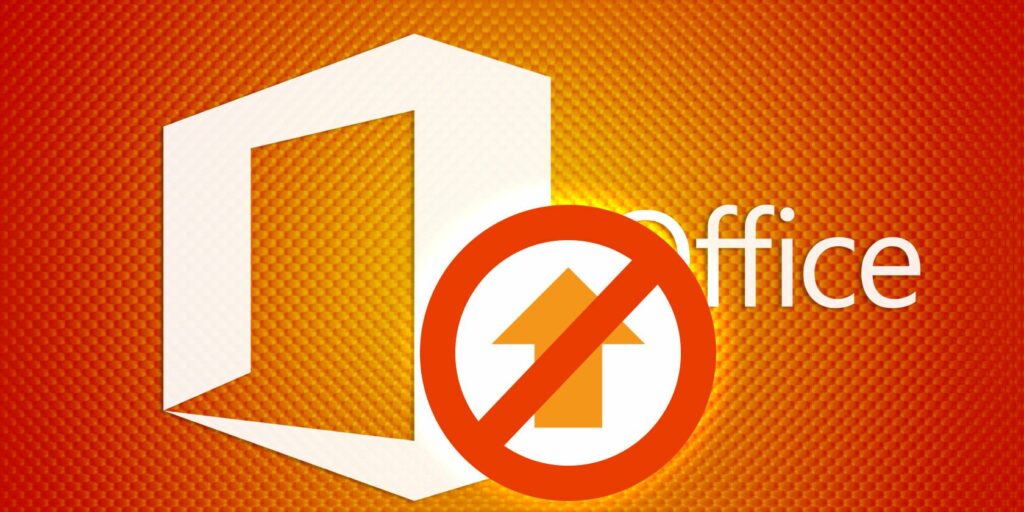Comment désactiver le centre de téléchargement Microsoft Office
Microsoft Office comprend de nombreuses fonctionnalités, mais certaines d’entre elles sont plus déroutantes qu’utiles. Le centre de téléchargement Microsoft Office est une fonctionnalité qui peut vous causer des ennuis.
Le Centre de téléchargement Office a été introduit dans Office 2010 et est toujours utilisé aujourd’hui. Voyons cette fonctionnalité en action et voyons s’il est possible de désactiver le centre de téléchargement Microsoft Office.
Qu’est-ce que le Centre de téléchargement Office ?
Les anciennes versions d’Office étaient conçues pour enregistrer uniquement des documents, des feuilles de calcul et d’autres fichiers Office sur des lecteurs de stockage locaux. Cependant, l’intégration de OneDrive et l’accent mis sur le stockage en nuage dans la version moderne ont conduit à l’inclusion de Upload Center.
Comme l’indique la page d’informations, son objectif est d’aider à assurer un transfert de fichiers fluide lors du téléchargement (ou du traitement) de documents sur un « serveur Web ». En pratique, cela signifie lorsque vous enregistrez des fichiers sur OneDrive ou sur un serveur distant tel que SharePoint.
Par défaut, lorsque vous cliquez sur enregistrer Sur un document, Office enregistre une copie locale du fichier sur votre système. Il tentera ensuite de télécharger une copie de ce fichier sur OneDrive ou tout autre emplacement en ligne de votre choix. Si tout se passe bien, vous ne remarquerez jamais de problème. Cependant, si vous avez une connexion instable ou rencontrez des erreurs de synchronisation, des problèmes peuvent survenir.
Le Centre de téléchargement Office est-il utile ?
Peu importe ce que vous pensez, le centre de téléchargement n’est pas inutile. L’article d’aide du centre de téléchargement de Microsoft explique certaines situations utiles : principalement lorsque vous travaillez sur un fichier distant et que vous perdez la connexion. Cela peut se produire si le serveur à partir duquel vous chargez le fichier est hors ligne. Le centre de téléchargement vous permet également de savoir quand un téléchargement de fichier est terminé.
Faire une vidéo du jour
Sur une connexion instable, vous pouvez toujours enregistrer le document pour obtenir une copie locale, et le centre de téléchargement se chargera de mettre à jour la copie du serveur lorsque vous vous reconnecterez. Comme mentionné, il vous permet également de connaître les erreurs de synchronisation dès le début.
Le centre de téléchargement Microsoft est utile si vous téléchargez des dizaines de documents sur un serveur d’entreprise à la fois, ou si vous avez souvent affaire à de mauvaises connexions sans fil, et vous ne devriez probablement pas le désactiver. Pour ceux qui ne travaillent qu’occasionnellement sur des fichiers dans Office ou qui n’utilisent jamais OneDrive, c’est inutile et vous pouvez le masquer si vous le souhaitez.
Comment désactiver l’icône du centre de téléchargement Office
Peut-être que cela ne vous dérange pas que le centre de téléchargement travaille dans les coulisses, mais que vous souhaitiez garder son icône hors de la barre d’état système. Dans ce cas, vous pouvez supprimer l’icône sans arrêter complètement le programme.
Pour ce faire, vous devez démarrer l’application Upload Center.Le plus simple est de rechercher Centre de téléchargement Office dans le menu de démarrage. Là, vous verrez une boîte avec tous les téléchargements en attente.Cliquez sur d’installation Ouvrez le menu des options au-dessus de cette case.
C’est un simple menu de paramètres qui n’offre pas beaucoup d’options.décochez Afficher l’icône dans la zone de notification Option pour supprimer le centre de téléchargement Office de la barre d’état système.
Notez que même si vous faites cela, le programme s’exécutera toujours en cas de besoin. Vous pouvez l’ouvrir à tout moment en utilisant la même méthode que ci-dessus.
Comment fermer le centre de téléchargement Microsoft
Comme vous l’avez peut-être remarqué, il n’existe aucun moyen simple de désactiver le centre de téléchargement Office. Lorsque vous cliquez avec le bouton droit sur une icône dans la barre d’état système, il n’y a pas d’option pour la désactiver. Et si vous souhaitez désactiver complètement le centre de téléchargement Microsoft ?
Certaines solutions de contournement sont disponibles, mais elles varient en fonction de la version de Windows et d’Office que vous possédez. Il est donc difficile de montrer une manière spécifique de supprimer le centre de téléchargement Office.
Nous soulignerons quelques méthodes qui prétendent fonctionner pour eux, bien que votre kilométrage puisse varier. Mais d’abord…
Avez-vous vraiment besoin de désactiver le Centre de téléchargement Office ?
Pour la plupart des gens, cela ne vaut pas la peine d’essayer de supprimer le centre de téléchargement Office. Il fait partie de Microsoft Office et n’est pas très intrusif. Dans la plupart des cas, seuls les utilisateurs professionnels enregistreront les documents sur SharePoint ou sur un serveur distant. Ainsi, pour les utilisateurs normaux, cela ne prendra effet que lors de l’enregistrement sur OneDrive.
Vous ne devriez voir le Centre de téléchargement qu’en cas d’erreur. Si cela se produit fréquemment, ce n’est probablement pas un problème avec le centre de téléchargement, mais votre connexion réseau. Vous devriez plutôt diagnostiquer les problèmes avec votre connexion Internet. Une fois que cela est corrigé, vous pouvez masquer le centre de téléchargement et procéder comme s’il n’était même pas là.
Il n’y a aucun moyen officiel de le désactiver, alors voici une solution de contournement.
Désactiver l’intégration Office de OneDrive dans Windows 10
OneDrive est inclus dans Windows 10 et s’exécute par défaut dans Microsoft Office. Certains utilisateurs signalent que la désactivation de cette intégration empêche le centre de téléchargement de fonctionner. C’est facile à faire, donc ça vaut le coup d’essayer.
Option pour ouvrir OneDrive en cliquant avec le bouton droit sur l’icône dans la barre d’état système et en sélectionnant d’installation.exister Bureau onglet, décochez la case marquée comme Synchroniser mes fichiers Office ouverts avec les applications Office.
Redémarrez et le centre de téléchargement Office ne devrait plus se charger. Notez cependant que la désactivation de cette fonctionnalité désactivera certaines des fonctionnalités de collaboration d’Office.
Supprimer le processus du centre de téléchargement Office
Le dossier d’installation de Microsoft Office contient de nombreux fichiers dont Office a besoin pour fonctionner correctement. Certains d’entre eux sont liés au centre de téléchargement, vous pouvez donc le désactiver en jouant avec ceux-ci.
Suivez le chemin ci-dessous pour trouver le dossier Office principal sur votre PC. Cet exemple utilise Office 2016 ; selon la version que vous avez installée, Bureau 16 Les dossiers peuvent avoir des numéros différents :
C:Program Files (x86)Microsoft OfficeootOffice16
Dans ce dossier, vous trouverez un programme MSOSYNC.EXE qui gère la synchronisation des fichiers. Il existe également un fichier appelé MSOUC.EXE, qui est l’application réelle du centre de téléchargement. Vous pouvez les supprimer ou modifier leurs noms pour les empêcher de s’exécuter.
Mais cela peut introduire des bogues et Office pourrait bientôt les recréer. Il s’agit donc probablement d’une solution à court terme.
Autres solutions de contournement potentielles du centre de téléchargement Office
La plupart des méthodes de suppression du Centre de téléchargement Microsoft Office dans le passé ne fonctionnent qu’avec les anciennes versions.n’ai plus rien programme de synchronisation de logiciel Une entrée dans l’onglet Démarrage du Gestionnaire des tâches, mais il vaut la peine de vérifier si vous utilisez une ancienne version d’Office.
Certains utilisateurs d’Office 2013 affirment que la désactivation des tâches du planificateur de tâches peut également arrêter le centre de téléchargement.à l’intérieur Bibliothèque du planificateur de tâches Dans le panneau de gauche, vous devriez voir une section intitulée Maintenance de la synchronisation Microsoft Office 15 [username]Faites un clic droit dessus et sélectionnez désactivé l’empêcher de courir.
Vous pouvez également trouver l’entrée MSOSYNC.EXE dans le gestionnaire de tâches et la tuer. Mais vous devez le faire chaque fois que vous redémarrez votre PC, et il peut réapparaître lorsque vous enregistrez un document dans Office.
Sinon, le principal moyen de désactiver le centre de téléchargement Office semble être de modifier une clé de registre. Lorsque nous vérifions cela, la valeur qui se trouvait auparavant dans le centre de téléchargement n’existe plus.
Dans tous les cas, nous ne recommandons pas de modifier le registre pour une si petite chose, car le faire de manière incorrecte peut endommager le registre, et les petits avantages n’en valent vraiment pas la peine. Même après cela, le centre de téléchargement facilite le retour aux futures mises à jour.
Au revoir, Centre de téléchargement Office
Le centre de téléchargement est utile pour certaines personnes, mais une réflexion après coup pour d’autres. Pour la plupart des gens, le cacher suffira, mais si vous détestez vraiment l’utilitaire, j’espère que l’une des solutions de contournement s’avérera efficace.
Pour plus d’élagage de PC, consultez Programmes Windows inutiles que vous devez désinstaller.
A propos de l’auteur